Registerkarte Scanner
In der Registerkarte Scanner können Sie die folgenden Einstellungen festlegen.
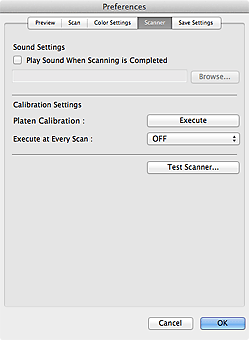
- Audioeinstellungen (Sound Settings)
-
Sie können einstellen, dass das Gerät nach Beendigung des Scan-Vorgangs Musik abspielt.
Wählen Sie das Kontrollkästchen Nach dem Scannen Audiosignal abspielen (Play Sound When Scanning is Completed), klicken Sie auf Durchsuchen... (Browse...) und geben Sie eine Audiodatei an.
Sie können die folgenden Dateien angeben.
- MIDI-Datei (*.mid, *.midi)
- Audiodatei (*.wav, *.aif, *.aiff)
- MP3-Datei (*.mp3)
- Kalibrierungseinstellungen (Calibration Settings)
-
- Auflageflächenkalibrierung (Platen Calibration)
- Wenn Sie auf Ausführen (Execute) klicken, wird die Kalibrierung gestartet und der Scanner wird angepasst, um in gesannten Bildern die richtigen Farbtöne zu reproduzieren. Führen Sie eine Kalibrierung durch, wenn die Farbtöne des Vorschaubilds erheblich vom Originaldokument abweichen oder wenn in weißen Bildteilen Farben angezeigt werden.
- Bei jedem Scan ausführen (Execute at Every Scan)
-
Wenn Sie EIN (ON) festlegen, wird der Scanner vor jeder Vorschau und jedem Scan-Vorgang kalibriert, um den richtigen Farbton der gescannten Bilder zu reproduzieren.
 Hinweis
Hinweis- Auch wenn Bei jedem Scan ausführen (Execute at Every Scan) auf AUS (OFF) gesetzt ist, wird der Scanner in manchen Fällen automatisch kalibriert (z. B. direkt nach dem Einschalten des Geräts).
 Hinweis
Hinweis- Je nach Computer kann die Kalibrierung einige Zeit dauern.
- Scanner testen... (Test Scanner...)
- Öffnet den Dialog Scanner-Diagnose (Scanner Diagnostics), über den Sie den Scanner-Leistungstest ausführen können. Klicken Sie auf Starten (Start), um die Diagnose zu starten.

